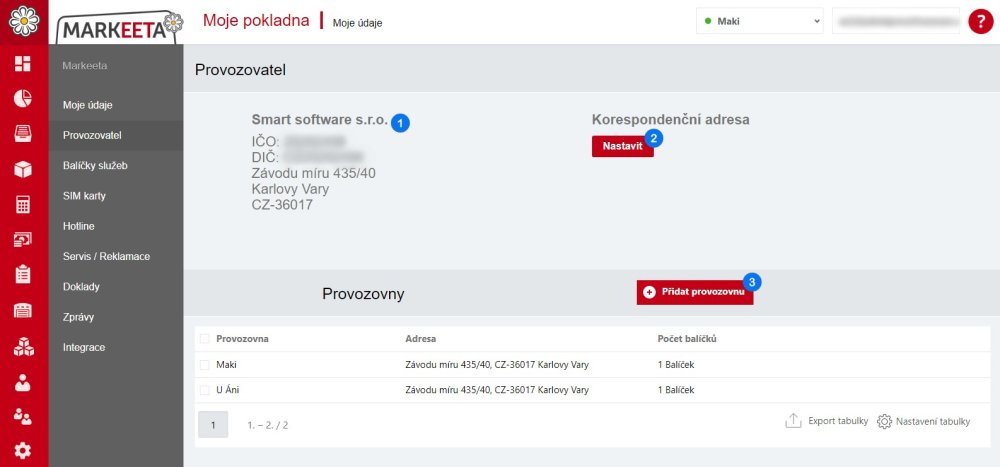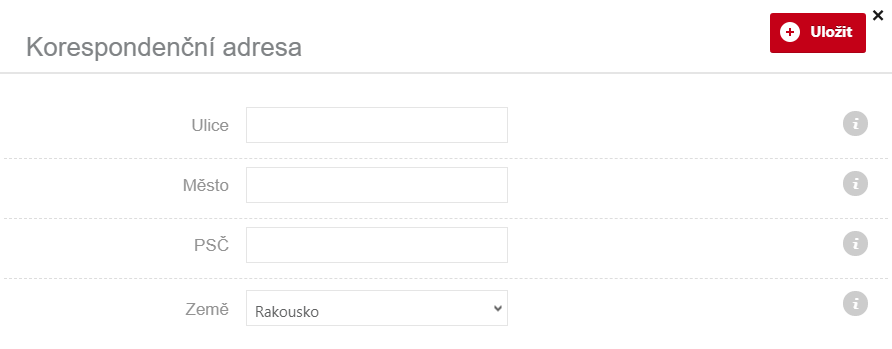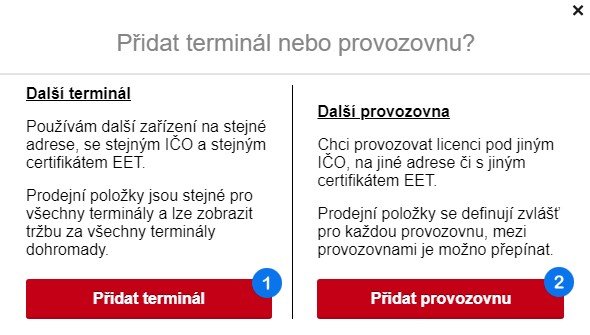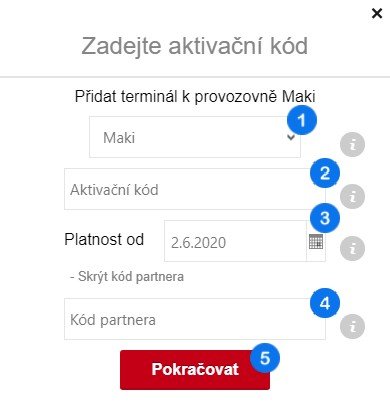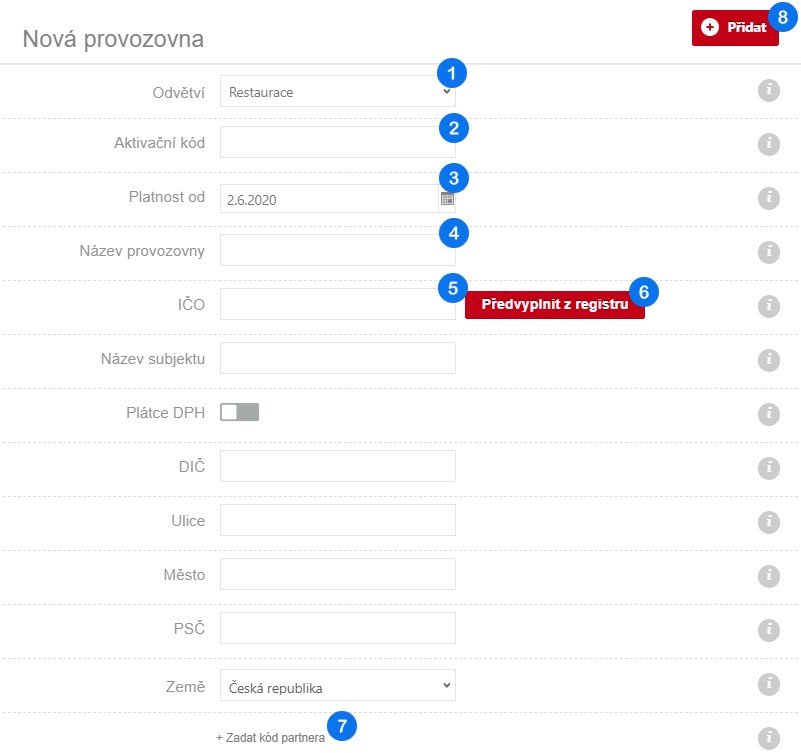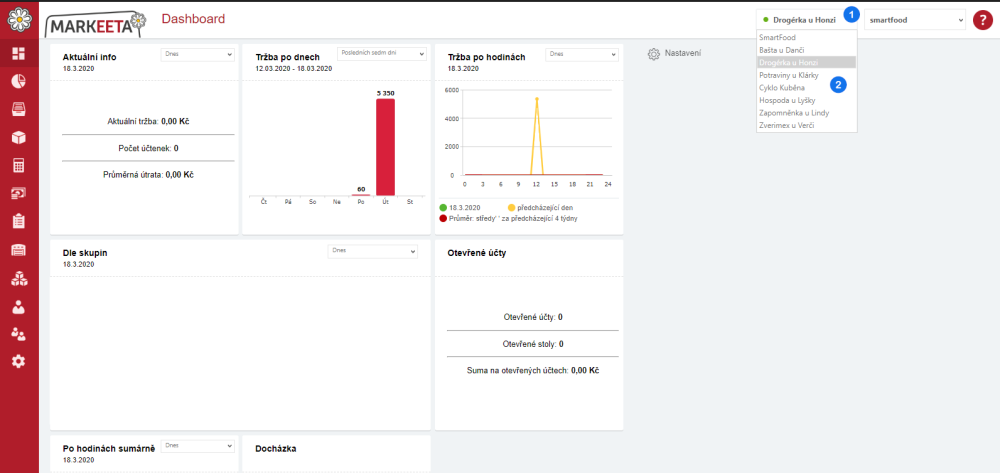V záložke Prevádzkovateľ nájdete informácie o majiteľovi balíčka služieb a prehľad prevádzok a terminálov. Tieto informácie sú zhodné s tými, ktoré boli zadané v sprievodcovi registráciou.
Záložka Prevádzkovateľ tiež slúži na pridanie novej prevádzkárne alebo terminálu (pokladne). Tiež tu môžete zadať svoju korešpondenčnú adresu.
1 Údaje o prevádzkovateľovi – IČO, IČ DPH a adresa prevádzkovateľa.
Korespondenčná adresa – Po kliknutí na 2 Nastaviť sa zobrazí tabuľka pre zadanie Ulica, Mestá, PSČ a Krajina. Po vyplnení a kliknutí na Uložiť sa údaje zapíšu .
Ako pridať ďalšiu prevádzkareň alebo terminál (pokladňu)?
- Pridanie prevádzky alebo terminálu vykonáte stlačením tlačidla 3 Pridať prevádzku. Zobrazí sa okno, kde máte na výber z 2. možností.
- Vyberte, či chcete pridať 1 ďalší terminál (pokladňu – pridajte, ak máte jednu prevádzkareň (obchod), ale chcete používať viac pokladní naraz) alebo 2 prevádzkareň (pridajte, ak už máte napr. jednu reštauráciu a teraz zakladáte ďalšiu).
a) Ďalší terminál
Zobrazí sa okno pre pridanie terminálu. Vyplňte údaje.
1 Prevádzkareň) – Vyberte, do akej prevádzky sa pridá terminál.
2 Aktivačný kód – Vyplňte aktivačný kód pre nový terminál (obdržali ste ho po nákupe na e-shope či po uzavretí zmluvy od partnera alebo obchodného zástupcu).
3 Platnosť od – Zadajte dátum, od ktorého má byť balíček služieb aktívny.
4 Kód partnera – Vyplňte kód partnera (ak ste s ním uzatvárali zmluvu a poznáte jeho kód).
Kliknite na 5 Pokračovať pre pridanie terminálu k prevádzke.
b) Ďalšia prevádzkareň
Zobrazí sa okno pre pridanie prevádzkárne. Vyplňte údaje.
1 Odvetvie) – Z ponuky vyberte odbor Vášho podnikania.
2 Aktivačný kód – Vyplňte aktivačný kód pre novú prevádzkareň (obdržali ste ho po nákupe na e-shope či po uzavretí zmluvy od partnera alebo obchodného zástupcu).
3 Platnosť od – Zadajte dátum, od ktorého má byť balíček služieb aktívny.
4 Názov prevádzky – Zadajte názov prevádzky.
5 IČ – Zadajte identifikačné číslo pre novú prevádzku.
6 Predvyplniť z registra – Po kliknutí na tlačidlo sa automaticky stiahnu a vyplnia dáta podľa Vášho IČ (vyplní sa Názov subjektu, Plátca DPH,DIČ, Ulica, Mesto, PSČ a Krajina).
7 Kód partnera – Vyplňte kód Vášho partnera (ak ste s ním uzatvárali zmluvu a poznáte jeho kód).
Kliknite na tlačidlo 8 Pridať pre pridanie ďalšej prevádzky.
Ako sa prepnúť do inej prevádzky?
- Najprv kliknite na 1 rozbaľovaciu lištu. Lišta sa rozbalí.
- Zvoľte 2 prevádzkareň, ktorú chcete spravovať.
Need more help with this?
Zákaznickou podporu kontaktujte na tel. čísle 222 264 265 nebo e-mailem na podpora@markeeta.cz.